- A+
Word文档是很多用户在办公、学习、生活中都经常会使用到的文字编辑软件,其功能十分强大,本期教程小编将为大家介绍word文件最后一页设置半张A4纸显示的方法,感兴趣的朋友们可以跟着小编的步骤来哦。
打开word文档。可以看到文档最后一页是A4纸纵向显示。
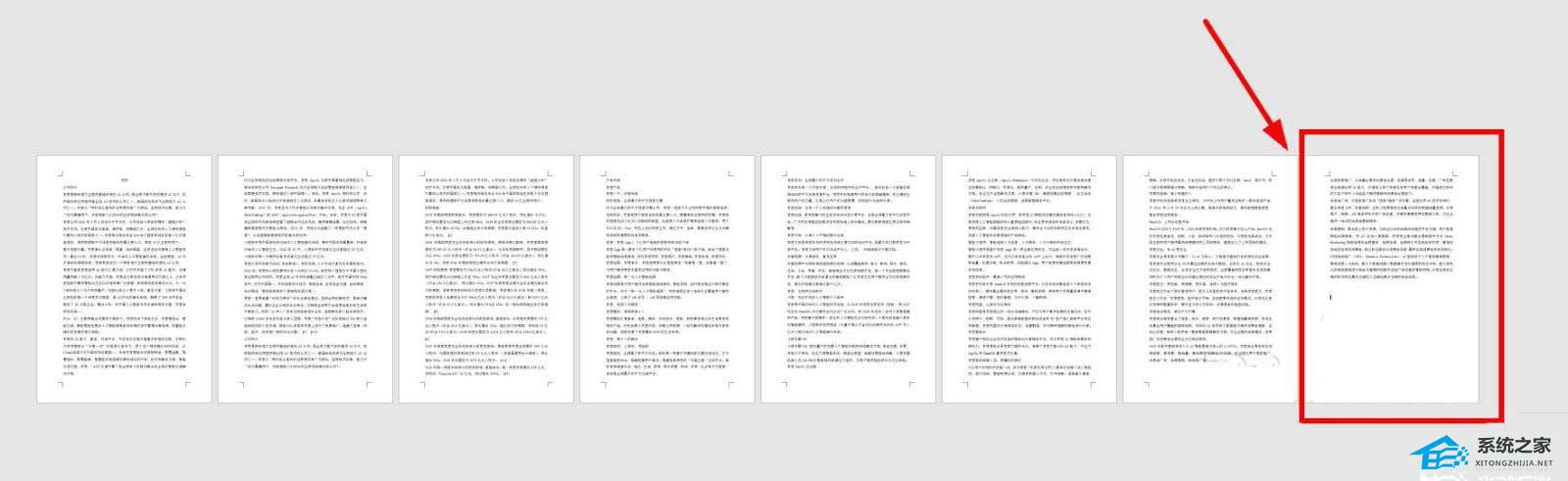
点击“文件”——“选项”——“显示”——勾选“显示所有格式标记”。这个步骤是为了方便看到后面需要设置的符号。返回文档,可以看到“编辑标记”呈选中状态。
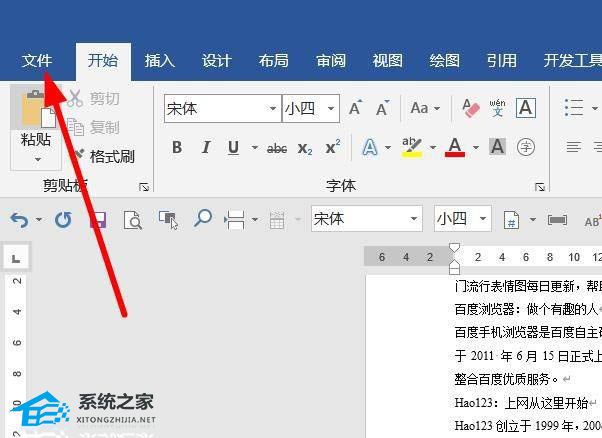
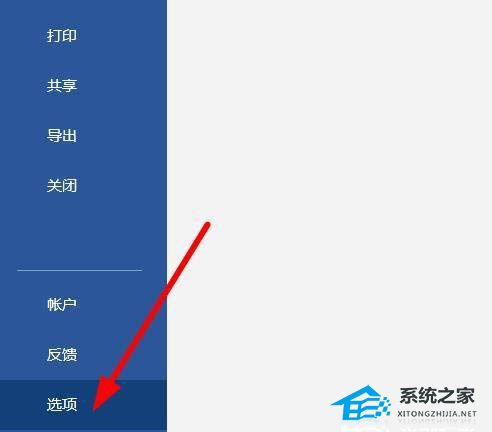
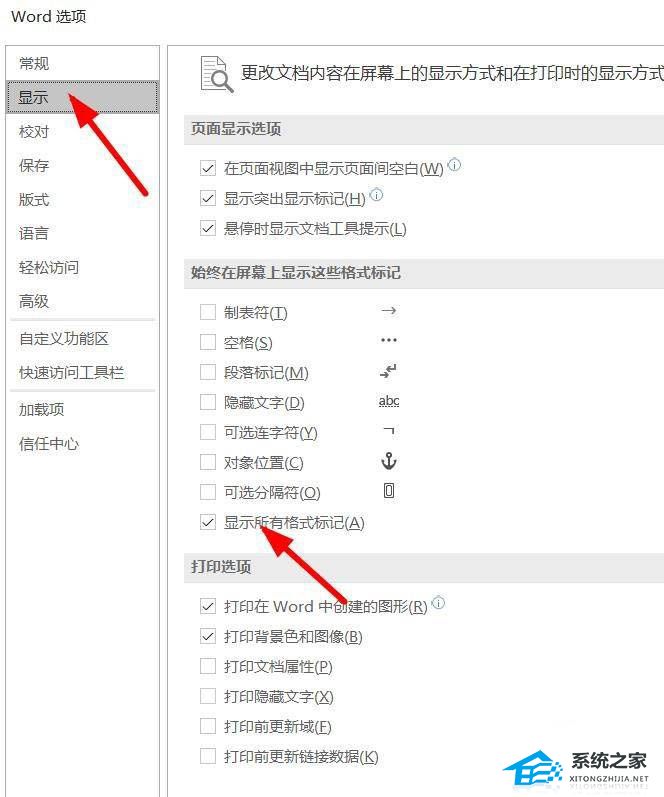
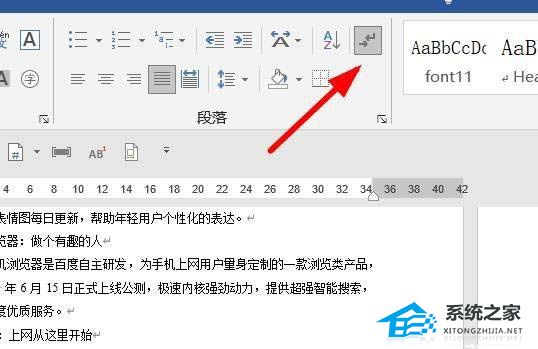
将鼠标定位到倒数第二页末尾,点击“布局”——“分隔符”——“分节符下一页”。可以看到分节符的符号。
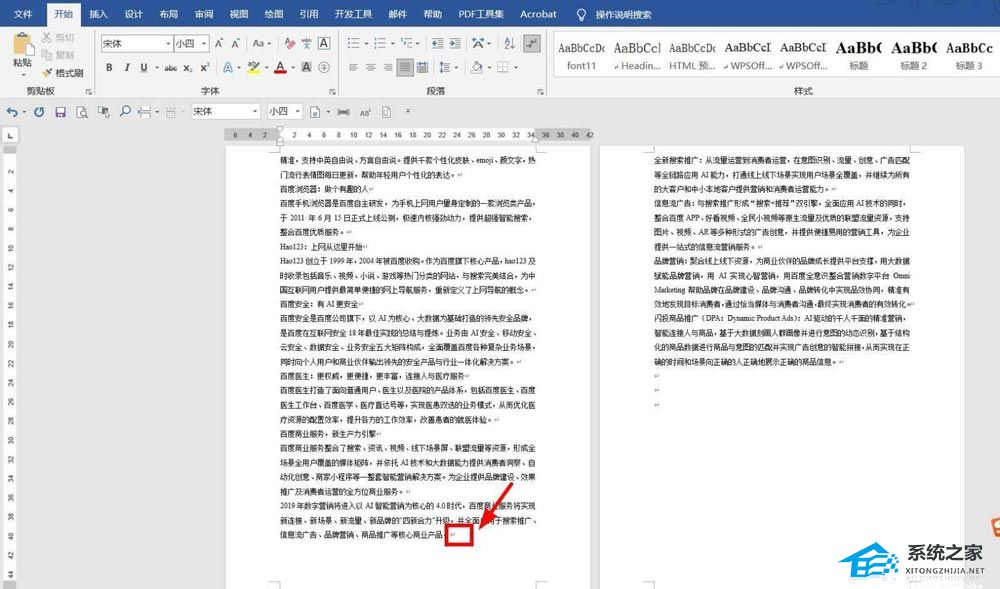
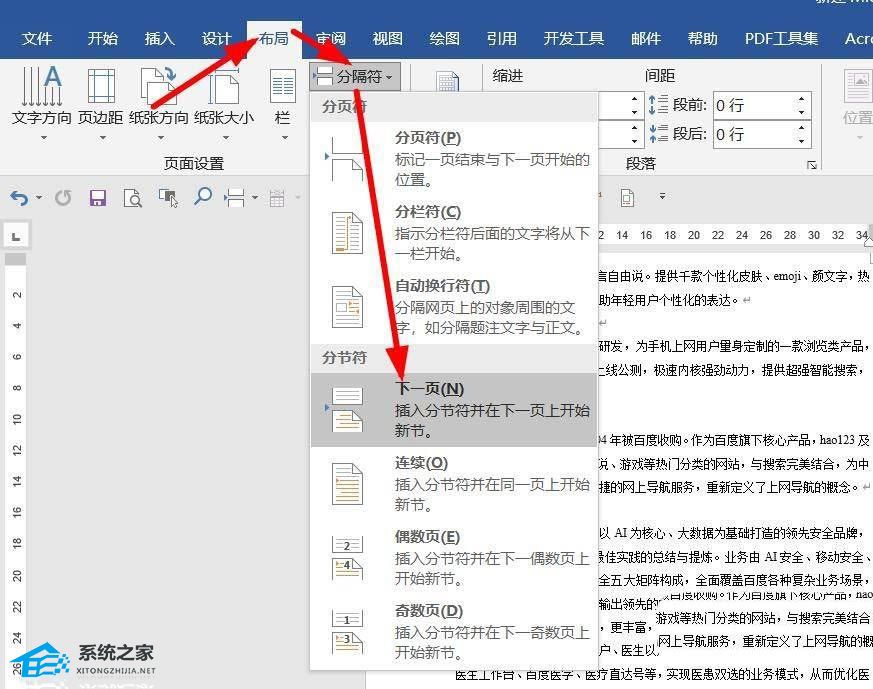
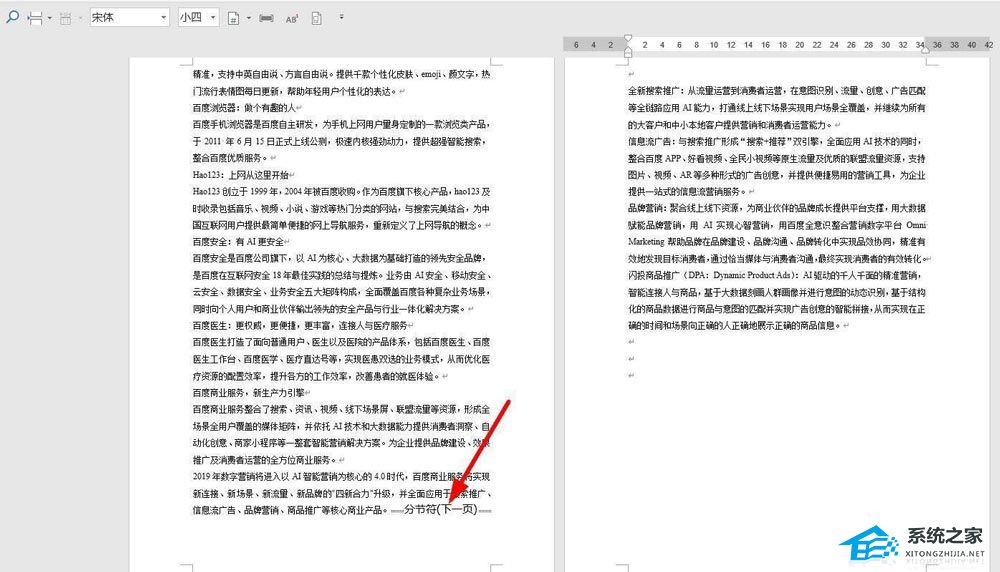
然后在最后一页,双击标尺空白处。调出“页面设置”窗口。点击“纸张”。
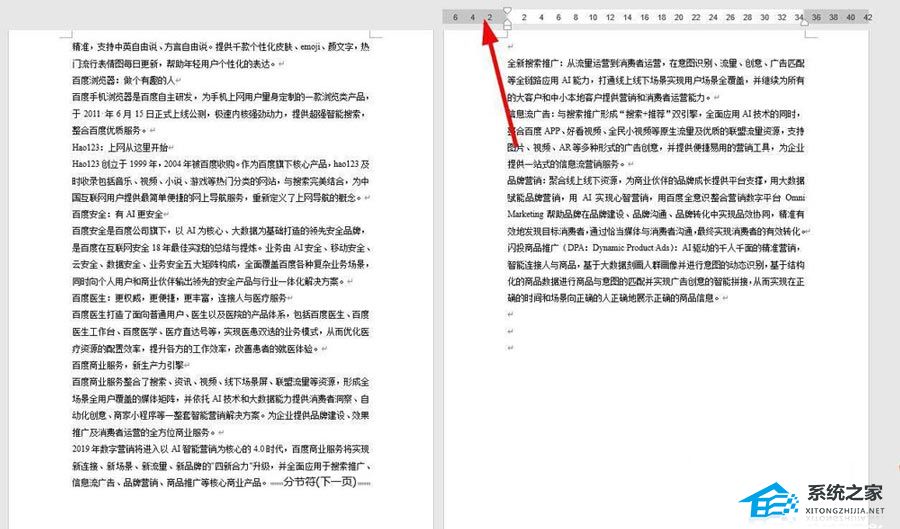
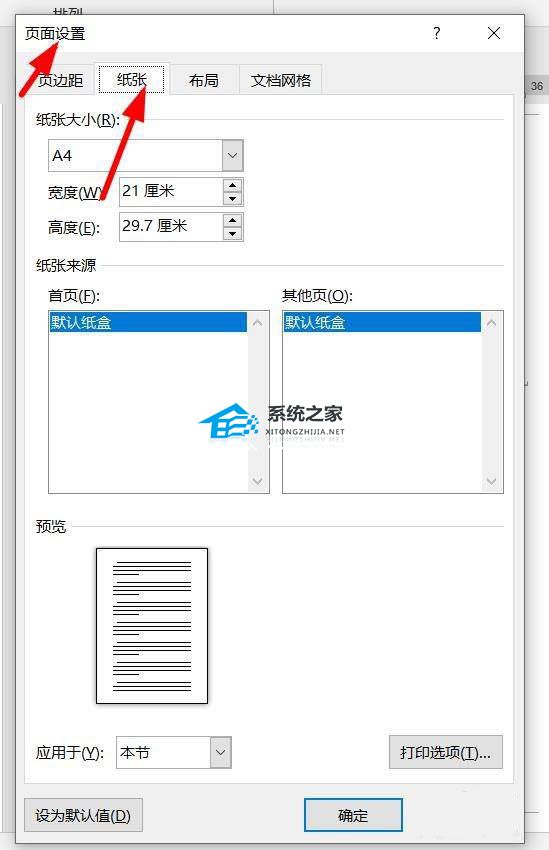
选择“A5”纸张,选择应用于“本节”。
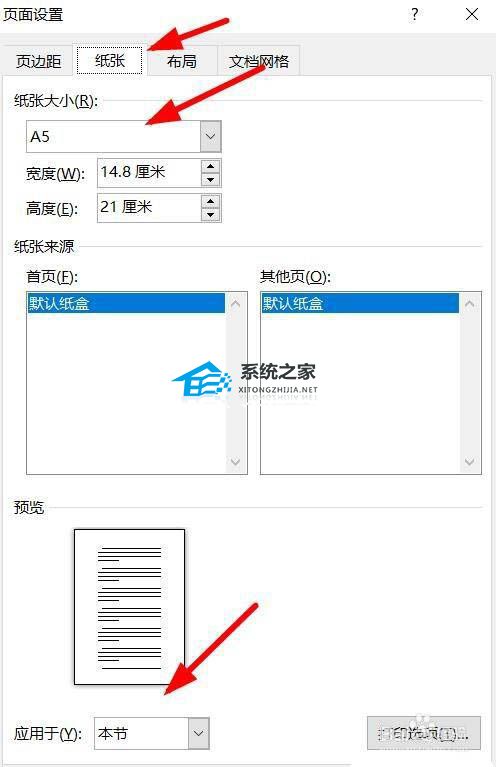
然后点击“页边距”,点击纸张方向为“横向”。设置为应用于“本节”。点击“确定”。
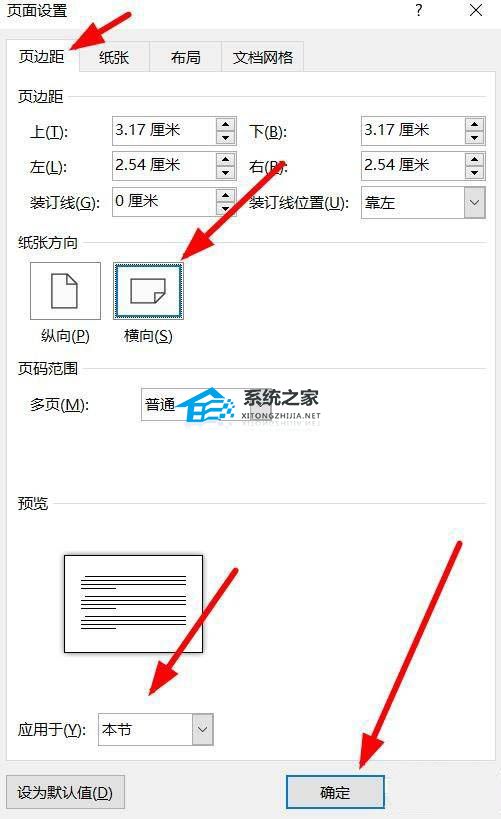
返回文档,可以看到文档最后一页,是呈半页A4纸显示的。
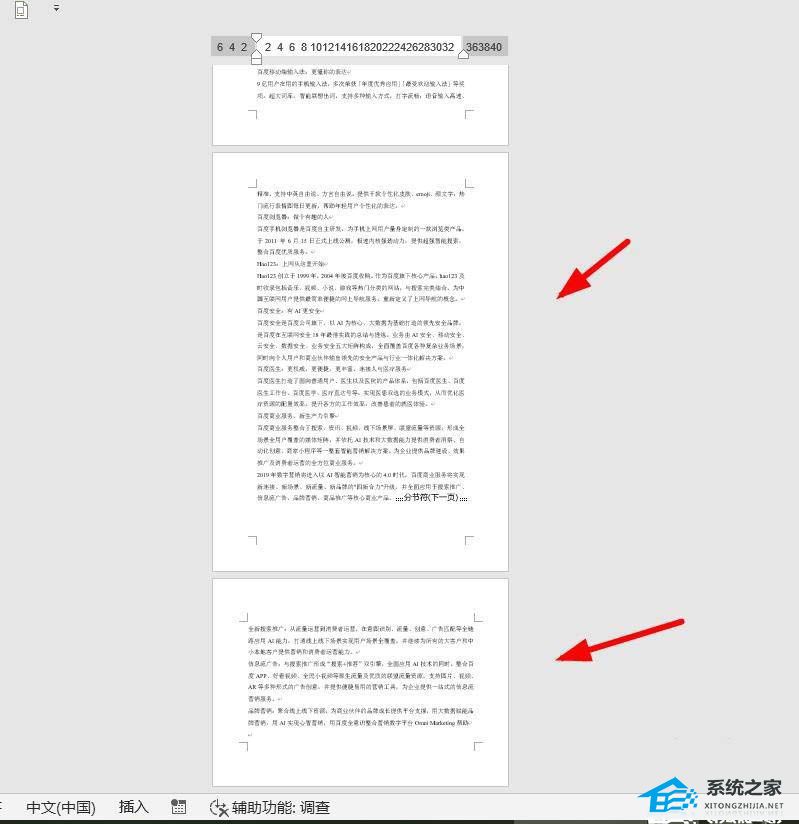
以上就是word文件最后一页设置半张A4纸显示的方法,希望大家喜欢,请继续关注恩腾技术圈。
希望本文对遇到此故障的朋友有所帮助,如有需要可以在下方留言,进行互动,或者留下您的联系方式,方便沟通交流。欢迎大家分享经典维修案例,软件使用教程技巧等,投稿邮箱:smailmeng2018@163.com.斯维智能科技@恩腾技术圈 WWW.RVIBO.COM.
- 扫一扫关注抖音
-

- 扫一扫关注我们
-


![[系统教程]Win11死亡空间2闪退怎么办?Win11玩死亡空间2闪退解决方法教学](https://www.rvibo.com/wp-content/themes/begin/timthumb.php?src=https://www.rvibo.com/wp-content/uploads/2023/02/20230206085946-84.jpg&w=280&h=210&a=&zc=1)
![[系统教程]Win7运行启动项命令是什么?Win7设置开机启动项的方法](https://www.rvibo.com/wp-content/themes/begin/timthumb.php?src=https://www.rvibo.com/wp-content/uploads/2023/02/20230206080006-40.jpg&w=280&h=210&a=&zc=1)
![[系统教程]Win7如何关闭硬件加速?Win7关闭硬件加速的方法](https://www.rvibo.com/wp-content/themes/begin/timthumb.php?src=https://www.rvibo.com/wp-content/uploads/2023/02/20230206080002-27.jpg&w=280&h=210&a=&zc=1)
![[系统教程]Win7升级Win10数据会丢失吗?win7升级win10保留数据](https://www.rvibo.com/wp-content/themes/begin/timthumb.php?src=https://www.rvibo.com/wp-content/uploads/2023/02/20230206075959-70.png&w=280&h=210&a=&zc=1)

